Расположение пальцев на клавиатуре для слепой машинописи
Традиционный вариант
Объясняю на пальцах. В исходном состоянии пальцы левой руки расположены на клавишах ФЫВА (ASDF), а пальцы правой руки на ОЛДЖ. Указательные пальцы находятся на А и О. На этих кнопках есть специальные пупырышки (в просторечии «говнюшки») — это чтобы не глядя можно было наложить руки в исходную позицию. Большие пальцы обслуживают пробел. Чтобы ввести букву надо дотянуться до неё ближайшим пальцем — тем, которым удобнее. При перемещении смещается только один палец. После нажатия он возвращается в исходную позицию. Попробуйте, это бесплатно.
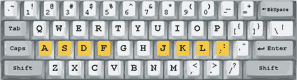
Области пальцев на виртуальной клаве (вертикальные линии, см. Настройки) будут показывать каким пальцем какую букву вводить.
Для ввода Заглавной буквы необходимо удерживать клавишу Shift. Это делается либо мизинцем свободной руки, либо пупком (по научному «пуповина»).
При наборе кисти рук не должны касаться клавиатуры, пальцы касаются клавиш слегка. Спина ровная, ухмылка кривая, ноги на ширине плеч. Ну вот и вся хитрость. Теперь можете передавать это знание следующим поколениям.
Моё субъективное мнение
Вводил-вводил я этим методом и чего-то мне не нравилось. Это «чего-то» заключалось в том, что мне неудобно было нажимать букву н (ниппель) и некоторые другие. Хе-хе. Я чувствовал какое-то неприятное напряжение. Может я не так держал руки или они у меня кривые, не знаю. Хрю-хрю. Но эта буква встречалась довольнннно часто и портила мне настроение. К сожалению это было не смертельно и вполне терпимо. Всё-таки немного подумав (много не умею), пришлось модифицировать этот метод. Так появился
Альтернативный вариант
Этот вариант был разработан Лёхой Казанцевым по заказу NASA и одобрен Минздравом планеты Землянка. Отличие от традиционного варианта в том, что теперь в исходной позиции пальцы лежат на клавишах ЫВАМ (SDFV) и ТОЛД (NJKL). При этом кисти рук находятся в более естественном положении и меньше напрягаются. Сейчас они даже могут спокойно касаться клавиатуры или стола. Попробуйте.
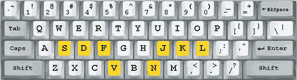
Наверно, вы знаете про эргономичные клавиатуры. В дорогих моделях клава делится на 2 части, которые можно расположить под углом друг к другу. Это сделано, чтобы кисти рук были в естественном состоянии. Когда вы идете по улице, то кисти рук ведь не согнуты под углом, а расслаблены и служат естественным продолжением остальной части руки. По крайней мере, у большинства.
Но зачем менять положение частей клавиатуры, если проще поменять положение рук? К тому же дешевле (хозяйке на заметку).
Однако, следует отметить, что этот метод не для всех. Кому-то будет неудобно жать некоторые клавиши, кому-то потребуются начальные спецуроки (которых для альтернативного варианта нет; но это не страшно). Короче, пока альтернативный вариант для альтернативных. Для тех, которые сами могут понять что к чему и куда втыкается. Для избранных то бишь.
В целом альтернативное положение рук это что-то вроде идеи, которую можно реализовать немного по-разному. И альтернативные области пальцев на клавиатуре (см. опцию в Настройках) показаны для варианта, которым пользуюсь я. Но вполне допустимо, что кому-то будет удобнее, например, вводить цифру 4 не средним пальцем, а безымянным. Мне даже писали, что можно сместить всю правую руку на одну клавишу вправо — чтобы легче дотягиваться до Backspace.
Если вы уже имеете опыт набора обычным методом, и он вас устраивает, то вряд ли есть большой смысл перестраиваться на новый лад. Но, если альтернативный вариант покажется вам удобнее, то, чем раньше вы его освоите, тем лучше. Я вводил обычным методом примерно со скоростью 100 знаков в секунду, ой минуту, когда начал осваивать альтернативный вариант. Поначалу я часто путался, но довольно быстро привык и теперь мне уже трудно представить, как можно набираться по другому!
Какими пальцами удобнее набирать буквы ЯЧСМИ? • Валерий Шостак
Кому лень читать всю статью целиком — вот отличия мой схемы от «сольной»:
− руки расположены симметрично под углом, поэтому клавиши Я, Ч и С/М удобнее нажимать безымянным, средним и указательным пальцами, а клавишу И — любым из указательных.
− цифровой ряд, как и верхний, расположен с минимальным смещением от основоного, поэтому там всё аналогично, за исключением безымянных пальцев.
Авторы программы утверждают, что набирать буквы Я/Ч/С/М/И нужно следующими пальцами левой руки: Я — мизинцем, Ч — безымянным, С — средним и М/И — указательным. Признаюсь, я был удивлён, узнав об этом. 🙂 Ведь для того, чтобы нажимать клавиши этими пальцами, особенно Ч и С, приходится как-то неестественно выгибать кисть и приподнимать или отодвигать соседние пальцы, что само по себе противоречит идеологии слепого набора. Проведя небольшой социологический опрос среди своих знакомых, владеющих слепым десятипальцевым методом, выяснилось, что ни у кого такая «распальцовка» не вызывает осложнений и по моей просьбе попробовать понабирать эти буквы теми пальцами, которые удобны мне, все единодушно сошлись во мнении, что предложенное мной расположение пальцев жутко неудобно. Можно, конечно, списать на индивидуальную особенность организма, но попробуем порассуждать логически…
Альтернативное расположение пальцев для слепого десятипальцевого метода печати
Руки при печати на клавиатуре расположены симметрично, следовательно, схема расположения пальцев должна быть максимально зеркальной. И это так и есть. Кроме левого нижнего ряда. К примеру, чтобы набрать букву Ь, нужно переместить указательный палец правой руки с клавиши О на нижний ряд и чуть правее. Соответственно, для левой руки, это нужно сделать чуть левее. Получается, что для того, чтобы нажать букву С, нужно совершить движение указательным пальцем левой руки, а авторы учат делать это средним. Причём, ни слова не сказав, что многие люди сталкиваются с этой проблемой, при этом целыми абзацами распинаясь о том, как трудно приучить «капризный» мизинчик тянуться к клавишам правого верхнего ряда или как неимоверно сложно набрать, например, слово «тайфун».
В общем, при всём уважении к Владимиру Владимировичу Шахиджаняну и десятилетиями существующей схеме расположения пальцев при слепом наборе, я считаю, что не имеет смысла приучать печатать себя так как тебе это неудобно, и рекомендую набирать буквы Я/Ч/С/М/И следующими пальцами: Я — безымянным, Ч — средним, а С/М — указательным. Букву И можно набирать указательным пальцем той руки, которой вам кажется наиболее удобно, или поочерёдно, в зависимости от сочетаний букв (К/Е/А/П/С/М/И или Н/Г/Р/О/И/Т/Ь). При этом мизинец не остаётся без дела и совершенно естественным образом ложится на левый Shift. Всё просто, удобно и логично. Доказательством тому — это пост, который я совершенно свободно набрал, не глядя на клавиатуру. 😉 А тем, кто ещё не решился потратить некоторое количество времени на освоение слепого десятипальцевого метода печати на клавиатуре, настоятельно рекомендую это сделать! Ваш Валерий Павлович Шостак.
З.Ы.: Клавиша 6 почему-то отдана правой руке, хотя ближе находится к левой. Следовательно, нажимать указательным пальцем левой руки её удобнее. Остальные цифры, думаю, правильней всего будет рассредоточить по аналогии с верхним и основным рядами клавиатуры. Т.е. указательными пальцам отдать по две клавиши, среднему и безымянному по одной, а мизинцам — всё, что останется по краям.
З.З.Ы.: То же самое, разумеется, актуально и для любой другой раскладки.
З.З.З.Ы.: Последнее время пришёл к выводу, что нажимать клавиши: 2, - и З (не путать с цифрой 3) всё-таки удобнее нажимать не мизинцами, а безымянными пальцами, поскольку, мизинцы, в силу того, что они короткие, нужно тянуть к этим клавишам, немного смещяя всю кисть, а безымянные достаточно посильнее отогнуть, что, сделать, несомненно, легче.
З.З.З.З.Ы.: Клавиатура настоящего тачтайпера 😉
Рекомендации по работе на клавиатуре | Stamina online
Рекомендации по работе на клавиатуре | Stamina online- В традиционной постановке рук указательные пальцы находятся на буквах «А» и «О» (имеющих бугорки в виде черточки), а остальные располагаются каждый на следующей клавише (соответственно, «ФЫВА» и «ОЛДЖ»), большие пальцы «отвечают за пробел», что позволяет работать, не глядя на клавиатуру.
Традиционная постановка рук
- На первом этапе главное — не спешить, стараться допускать меньше ошибок. Скорость будет нарабатываться постепенно.
- Следить за тем, чтобы пальцы, не занятые в данный момент, не «пари́ли» над своей «домашней» клавишей, а слегка касались её. Если нужно дотянуться до удаленной, клавиши, например, верхнего ряда, пальцы могут смещаться от основной позиции кроме мизинца или указательного (если задействованы остальные, в первую очередь, мизинец).

- На пробел нажимает большой палец той руки, которая была не задействована перед пробелом:
“а ” — пробел нажимаем правой,
“о ” — пробел нажимаем левой
(это стандартное правило, кому-то может быть удобнее нажимать пробел той рукой, которая не занята для нажатия следующего символа). - На многих сайтах скопированы рекомендации по работе с клавиатурой на печатной машинке. Это грубая ошибка. На клавиатуре ПК нажатие должно быть минимальным: рука меньше устаёт и дольше будет служить клавиатура.
- Должна работать мышечная память. Нежелательно подсматривать расположение клавиш на экранной клавиатуре и тем более на «настольной». Поэтому в наших уроках отсутствует опция «экранная клавиатура».
- Руки не держать на весу, в основной позиции они должны удобно лежать, опираясь на край стола (клавиатуры).
- Рационально пользоваться клавишей «пробел» для старта и выхода из паузы. Из паузы выводит также нажатие «Enter». Приостановка урока (переход в режим паузы) происходит по нажатию «Esc», повторное её нажатие закрывает окно с уроком.
- В Mozilla Firefox не работают уроки, содержащие слэш (/) и апостроф (‘) из-за того, что эти кнопки запускают быстрый поиск, который блокирует работу. Необходимо зайти в настройки — в строку адреса Firefox ввести:
about:config- перейти, подтвердить намерения произвести настройку, в появившейся строке поиска ввести название параметра:
- 1) в новой версии Firefox Quantum —
accessibility.typeaheadfind.manual - Кликнуть по найденному параметру правой кнопкой мыши → переключить (должно быть
false) - Перезагрузить браузер.
- 2) в более ранних версиях нужно было вводить в поиск —
accessibility.typeaheadfind.timeout - Кликнуть по найденному параметру правой кнопкой мыши → изменить
- Ввести значение 0 (число миллисекунд до закрытия панели быстрого поиска по введённому символу)
- Перезагрузить браузер.
Элементарный способ научиться печатать вслепую
Я уже более 6 лет владею десятипальцевым методом набора вслепую, и моя средняя скорость печатания составляет 300 знаков в минуту (без напряга). А сконцентрировавшись, я добиваюсь и лучших значений (до 400 нажатий!). Вы тоже сможете освоить слепую печать, если будете уделять этому делу хотя бы час в день в течении 2-3 недель.
Да, поначалу вы будете набирать текст очень медленно, задумываясь перед нажатием каждой клавиши. Но зато потом вы будете набирать намного быстрее и точнее, чем когда вы подглядывали на клавиатуру.
1. Правила слепого метода печати
Если вы решили освоить слепой метод печати, то сразу запомните два главных правила:
- Во время набора текста на клавиатуру смотреть нельзя!
- Каждый палец должен нажимать только «свои» клавиши!
2. Расположение рук на клавиатуре
2.1 Правила набора
Расположение рук при десятипальцевом методе набора вслепую одинаково для печати на любом языке. Мы будем рассматривать частный случай – русскую клавиатуру.
Итак, на любой клавиатуре кнопки располагаются в шесть рядов. Самый верхний – вспомогательный, он не используется при печати вслепую, поэтому о нем можно вообще забыть.
Самый нижний (нулевой) – ряд с клавишами «пробел», «Alt», «Ctrl» и другие.
Далее следуют первый (нижний), второй (средний или опорный) и третий (верхний) ряды. Они как раз и являются основными используемыми рядами при печати вслепую.
Четвертый ряд – ряд цифр, он используется достаточно редко. Чаще всего при наборе цифр прибегают к цифровой клавиатуре, расположенной справа от основной, а второй ряд опять же не используется. Это можно объяснить тем, что пальцам приходится далеко тянуться – это замедляет скорость печати. Да и количество опечаток возрастает. Все же освоить второй ряд стоит, но акцентировать на нем внимание не нужно.
Существуют разные методики положения рук, но основная хорошо видна на рисунке:
Основное положение пальцев на клавиатуре – опорный ряд клавиатуры: ФЫВА (мизинец, безымянный, средний, указательный – пальцы левой руки) и ОЛДЖ (указательный, средний, безымянный, мизинец – пальцы правой руки). Вначале обучения пальцы должны лежать на «своих» клавишах, но со временем они перестанут опираться на клавиши, а начнут висеть над ними на расстоянии нескольких миллиметров. Это произойдет само по себе, как результат перехода на более высокий уровень профессионализма. Искусственно ускорять этот процесс не нужно, кроме вреда, это ничего не принесет.
Для контроля положения рук на клавишах [А] и [О] существуют небольшие выступы. Ощущая их указательными пальцами правой и левой руки, вы сможете контролировать правильность положения рук на опорном ряду.
2.2 Вспомогательные клавиши
Для начала стоит освоить клавиши [Backspace], [Enter], [Tab], [Shift], [Ctrl], [Alt] и [Пробел].
Клавиша [Backspace], использующаяся для удаления символов, находящихся слева от курсора, находится в четвертом ряду, ряду цифр, и всегда нажимается мизинцем правой руки.
Клавиша [Enter] также нажимается мизинцем правой руки. В очень редких случаях (при больших размерах рук) позволительно нажимать эту клавишу безымянным пальцем.
Клавиша [Tab] нажимается мизинцем левой руки.
Клавиша [Shift] используется для перехода в верхний регистр (набора заглавных букв). Таких кнопок на клавиатуре две: одна слева, вторая справа. Используются они следующим образом:
- если вам нужно набрать символ верхнего регистра правой рукой, то вы нажимаете левый [Shift] левым мизинцем. Например, клавиши «О», «Ю», «Г», «Т» и т.д.
- если вам нужно набрать символ верхнего регистра левой рукой, то вы нажимаете правый [Shift] правым мизинцем. Например, клавиши «А», В», «Я», «М» и т.д.
Клавиша [Пробел] одна из самых часто нажимаемых. Она набирается большим пальцем левой или правой руки (как вам удобнее). Если вы правша, то, скорее всего, вам будет удобнее нажимать пробел большим пальцем правой руки.
2.3 Основные клавиши
Правильное расположение рук при печати вслепую можно посмотреть на рисунке выше. Как видно, указательные пальцы принимают основную нагрузку на себя, как самые подвижные пальцы руки. Именно им приходится нажимать самые популярные буквы русского языка («а», «о», «р», «м», «и», «п» и другие) – так устроена русскоязычная клавиатура. Также тяжело приходится мизинцу правой руки – такова участь россиян: в нашем алфавите больше букв, чем в английском.
Запоминать расположение кнопок клавиатуры стоит в таком порядке:
- сначала все «свои» кнопки изучает левый указательный палец, после этого – правый;
- далее отрабатывается работа среднего пальца левой руки, после этого – правого;
- левый безымянный палец, после него – правый;
- левый мизинец, после него – правый.
Как правильно держать руки на клавиатуре?
Опубликовано 8.04.2019 автор Андрей Андреев — 0 комментариев
Всем привет! Тоннельный синдром – лишь одна из неприятностей, связанная с нарушением техники безопасности при работе за компьютером. Многие пользователи традиционно игнорируют этот момент, неправильно используя устройство ввода, что грозит неприятностями в будущем.
Синдром запястного канала – невротическое заболевание, которое может развиться, если постоянно держать руки неправильно при работе с клавиатурой и мышью. Проявляется, как правило, длительной болью и онемением пальцев на руках.
Связано это с тем, что срединный нерв постоянно сдавлен между костями запястья и сухожилиями. Однако ошибочно думать, что заболеванию подвержены исключительно «компьютерщики» – им в равной степени страдают, например, мотоциклисты, сурдопереводчики, музыканты-клавишники, барабанщики и, как ни странно, художники.
Сегодня мы с вами разберем, как правильно держать руки на клавиатуре, чтобы перестраховаться от этого неприятного заболевания, а также как должны размещаться ваши пальцы, чтобы быстро печатать тексты и нагибать противников в играх.
Посадка и постановка рук
При работе за компьютером следует придерживаться «правила 90 градусов»: все конечности должны быть изогнуты под этим углом, а именно: бедра относительно туловища, голени относительно бедер, стопы относительно голеней, плечи относительно надплечий, предплечья относительно плеч.
Чтобы добиться этого, вся мебель должна быть правильно отрегулирована по высоте.
Неважно, используете ли вы клавиатуру с подставкой или без, при наборе текста или во время игры руки не нужно класть на корпус клавиатуры или крышку стола.
Единственная опора – сами кнопки, и то во время нажатия. Руки должны «парить» над клавиатурой. Положить на стол их можно во время перерыва.
Казалось бы, не совсем корректные рекомендации специалистов, так как если расположить кисти на упоре, руки будут уставать меньше.
Здесь на первый план уже выступает атрофия мышц, ожирение и прочие неприятные симптомы у тех, кто много времени проводит перед компьютером, что связано с уменьшенными физическими нагрузками или их полным отсутствием.
Если же держать руки «на весу», их мышцы постоянно будут в тонусе. Однако не стоит забывать и о занятиях физкультурой, особенно если вам уже перевалило за 30.
Слепой метод печати
Большинство современных клавиатур имеет так называемую qwerty-раскладку, которая остается неизменной с 1868 года. Это – наследие эпохи печатных машинок: при размещении кнопок в алфавитном порядке при наборе текста рычаги сцеплялись друг с другом.
В раскладке qwerty наиболее встречающиеся сочетания букв расположены максимально далеко друг от друга. Еще один неявный фактор обнаружился позже: при работе с такой клавиатурой пальцы устают меньше. При создании кириллической раскладки «йцукен» изначально учли эти нюансы и сделали ее максимально удобной для печати, расположив наиболее употребляемые символы по центру.
При создании кириллической раскладки «йцукен» изначально учли эти нюансы и сделали ее максимально удобной для печати, расположив наиболее употребляемые символы по центру.
Наблюдая за неопытными пользователями или теми, кому по роду деятельности печатать приходится мало, можно заметить одну нелепость: тексты набираются одним, иногда двумя указательными пальцами.
И если набор короткого запроса в поисковике пару раз в день при домашнем использовании компа – ситуация некритичная, то эффективность офисного работника или госслужащего, набирающего документы таким образом, катастрофически мала.
Всем, кто по роду деятельности (или в виде хобби) вынужден много печатать, просто необходимо овладеть навыком слепой десяти пальцевой печати.
При слепой печати смотреть следует не на клавиатуру, а на монитор компьютера (да, раскладку таки придется запомнить на мышечном уровне), а нажимать кнопку только тем пальцем, к которому она «привязана».
В чем преимущество такого метода? Существенно возрастает скорость набора текста, так как пальцам приходится работать поочередно, что быстрее, чем тыкать по кнопкам одним-двумя.
Кроме того, при печати длинных текстов, если вы постоянно контролируете то, что набираете, гораздо меньше времени потом уходит на исправление ошибок.
Такое умение – просто находка для писателей, копирайтеров, журналистов, блогеров, троллей, активных пользователей социальных сетей и имиджборд, а также всех остальных, кому приходится ежедневно набирать килознаки текстов.
И последнее, что просто необходимо упомянуть в этом разделе – эргономика.  Многие согласятся, что стандартные клавиатуры не всегда удобны в использовании, особенно малогабаритные, так как при наборе текста рукам все равно приходится принимать неестественное положение.
Многие согласятся, что стандартные клавиатуры не всегда удобны в использовании, особенно малогабаритные, так как при наборе текста рукам все равно приходится принимать неестественное положение.
В этой ситуации поможет эргономичная клавиатура, правильная постановка кистей и пальцев при работе за которой достигается благодаря ее форме и взаимному расположению клавиш.
Однако учитывайте, что их разновидностей существует немало, и возможно придется сменить несколько клавиатур такого типа, пока вы не найдете идеальный вариант, который будет ощущаться вами как естественное продолжение рук.
Дави скилом!
Многие любители видеоигр согласятся, что успех зависит от множества качеств игрока:
- мозгов, с помощью которых можно придумать имбовый билд персонажа или сет экипировки, стратегию развития, способы нафармить необходимое количество голды и т. д.,
- скорости реакции, благодаря которой в критических ситуациях принимаются правильные решения;
- памяти, фиксирующей слабые места вражеской техники или особенности поведения периодически попадающихся в катках случайных противников;
- концентрации тестостерона и адреналина в крови, влияющих на поведение игрока в целом.
Естественно, геймерам некогда разбираться в этих тонкостях, поэтому все это емко охарактеризовано «прямыми руками» (в противовес кривым клешням, для понимания разницы).
При этом мало кто задумывается, что во время игры, как и при печати, рекомендуется правильно ставить пальцы, а именно сделать такие привязки пальцем относительно кнопок, на активацию которых потребуется меньше всего времени.
Особенно актуально это для схваток в многопользовательских играх, когда счет идет на доли секунды, а возможность переиграть матч не предусмотрена. Учитывайте, что почти во всех играх нужна правильная «распальцовка» для одной руки (как правило, левой), так как другая в это время занята мышкой. Итак, рассмотрим типовые случаи положения пальцев.
Учитывайте, что почти во всех играх нужна правильная «распальцовка» для одной руки (как правило, левой), так как другая в это время занята мышкой. Итак, рассмотрим типовые случаи положения пальцев.
При игре в КС ГО и почти все остальные шутеры
- Указательный – 3, 4, E, D;
- Средний – 2, W, S;
- Безымянный – 1, Q, A;
- Мизинец – Shift и Ctrl;
- Большой – пробел, Z, X, C.
В Доте и аналогичных МОБА:
- Указательный – R;
- Средний – E, S,
- Безымянный – W;
- Мизинец – Q;
- Большой – пробел, Z, X, C, V.
В большинстве ММОРПГ:
Указательный – E, R, T, D, F;
Средний – W, S;
Безымянный – Q, A;
Мизинец – Shift, Ctrl, Tab, Тильда;
Большой – пробел, Alt.
Учитывайте, что во многих играх этого жанра навыки персонажа привязаны к цифрам от 1 до 0. В ряде случаев тянуться к ним неудобно, поэтому можно переназначить управление.
Сделать это рекомендуется и тогда, когда вам неудобно использовать настройки клавиш по умолчанию – собственная конфигурация управления доставит гораздо большее удовольствие от игры.
И не забывайте, что иногда лучше перебиндить определенное действие на кнопки мыши, особенно, если у вас игровой девайс с кучей дополнительных клавиш.
Также для вас могут оказаться полезными статьи о том, что такое мембранная клавиатура, и какую механическую клавиатуру лучше выбрать. О том, что делать, если залил клавиатуру, читайте здесь.
И если вам понравилась эта статья, пожалуйста, поделитесь ею в социальных сетях. До завтра!
С уважением, Андрей Андреев
Как научиться быстро печатать на клавиатуре двумя руками
Если вы работаете за компьютером, то знаете, как много времени занимает набор текста. Чтобы облегчить задачу, изобрели метод слепого печатания. Его суть в том, чтобы использовать для набора текста все пальцы рук, не смотря при этом на клавиатуру. Благодаря этому способу можно быстро печатать.
Фото: Конструктор. Успеха
Пошаговая инструкция поможет освоить метод набора текста вслепую. Рассмотрим стандартный способ скоропечатания на клавиатуре QWERTY.
Узнайте, как научиться быстро печатать:
- Запомните расположение букв. Если вы давно знакомы с компьютером, то знаете, где находятся символы на клавишах. Выберите один буквенный ряд, посмотрите на него в течение 20 секунд и попытайтесь написать на листке. Проделайте это упражнение с другими рядами. Доведите до автоматизма. Затем попрактикуйтесь, набирая предложения или алфавит на клавиатуре. Постарайтесь не смотреть на кнопки.
- Используйте пальцы правильно. Метод печатания вслепую состоит в том, что в наборе букв участвуют все пальцы обеих рук.
Для начала правильно поставьте руки на клавиатуру компьютера. Если вы внимательно посмотрите на стандартный набор клавиш, то увидите словосочетания «ФЫВА» и «ОЛДЖ». На этих буквах расположите пальцы. Немного согните руки, как будто под ними находится мяч. Расслабьте кисти. Поставьте мизинец левой руки на Ф, безымянный — на Ы, средний — на В и указательный — на А. То же самое с правой рукой — мизинец находится на Ж, безымянный — на Д, средний — на Л, указательный — на О. Большие пальцы поставьте на пробел.
На клавишах «А» и «О» почувствуете небольшие выступы, которые нужны, чтобы при скоропечатании пальцы находили свою позицию.
Запомните, какие пальцы отвечают за буквы. Указательным пальцем левой руки нажимайте А, К, Е, П, М, С, правой — О, Г, Н, Р, И, Т, Ь. Средние пальцы левой руки отвечают за В, У, Ч, правой — за Л, Ш, Б. Безымянными пальцами левой руки нажимайте на Ы, Ц, Ч, правой — на Д, Щ, Ю. Мизинцы левой руки отвечают за Ф, Й, Shift, Caps Lock, Tab, правой — за Ж, Э, З, Х, Ъ, Enter.
Фото: Pikabu
Запоминайте расположение клавиш, начиная с указательных пальцев (левая рука, потом правая). Затем включаются средние (левая рука, правая) и т. д.
Верхний цифрой ряд осваивайте после букв. Мизинцем левой руки нажимайте кнопки 1, 2, безымянным — 3, средним — 4, указательным — 5, 6. Мизинец правой руки отвечает за «+» и «–», безымянный — за 9, средний — за 8, указательный — за 7.
Читайте также: Как правильно сидеть за компьютером?
Когда выучите, какие пальцы отвечают за клавиши, запретите себе нажимать буквы неправильно. Контролируйте себя.
- Практикуйтесь. Для начала пробуйте набирать текст, смотря на клавиатуру, но нажимая буквы «правильными пальцами». Работайте только так. Перенабирать тексты или делать стандартные упражнения скучно. Используйте десятипальцевый метод каждый раз — в работе или общении с друзьями. Будет сложно, но без практики научиться печатать текст вслепую невозможно.
- Отработайте технику удара. Соблюдайте ритм. Ударяйте по клавишам отрывисто, как это делали машинистки. Нажимайте на кнопки подушечками пальцев. После нажатия тут же оторвите пальцы от клавиатуры.
- Воспользуйтесь приложениями для отработки печати вслепую. В интернете много клавиатурных тренажеров. Рекомендуем TypeRacer, Touch Typing Study, Stamina. Они отличаются от обычных программ нестандартным подходом, поэтому учиться печатать вслепую веселее.
- Постарайтесь не смотреть на клавиатуру. Когда пальцы рук запомнят расположение клавиш, не отрывайте взгляд от монитора. Сделать это окажется просто.
- Не торопитесь. Увеличение скорости набора текста слишком рано приведет к ошибкам. Печатать быстро и качественно научитесь через некоторое время.
- Не сдавайтесь. Наберитесь терпения. Метод набора вслепую не легкий, и, скорее всего, вы захотите остановиться. Трудно будет только вначале. Потом удивитесь: как вы жили без этого? Главное правило — не бросать начатое.
Фото: Женский сайт Брюнетка.ру
Скоропечатание пригодится каждому. Даже если ваша работа не связана с долгим набором текста, умение быстро печатать поможет сэкономить время.
Читайте также: Как почистить клавиатуру компьютера дома?
Основная позиция пальцев на клавиатуре. Клавиатурный тренажер
Главная | Информатика и информационно-коммуникационные технологии | Планирование уроков и материалы к урокам | 5 классы | Планирование уроков на учебный год | Основная позиция пальцев на клавиатуре. Клавиатурный тренажер (упражнения на отработку основной позиции пальцев на клавиатуре)
Основная позиция пальцев на клавиатуре
Расположение букв на клавишах не является случайным. Буквы на клавиатуре расположены по принципу «наибольшей повторяемости». Дело в том, что одними буквами приходится пользоваться чаще, а другими — реже. В русских словах часто встречаются гласные буквы О, Е, И, А и согласные Н, Т, С, Р. Клавишам с этими буквами отвели самое «почётное» центральное место, для того чтобы при наборе текста эти буквы лежали под самыми ловкими, указательными пальцами.
Желательно научиться работать на клавиатуре вслепую, то есть смотреть при работе на экран, а не на клавиши.
Для этого необходимо строго придерживаться определённых правил:
1. Основания ладоней лежат на передней кромке корпуса клавиатуры.
2. Форма кистей округлая, как будто в каждой из них вы держите яблоко.
3. Исходная позиция пальцев рук (кончики пальцев слегка касаются основных клавиш ) такова:
• левый указательный палец постоянно находится над буквой А; • левый средний постоянно находится над буквой В: • левый безымянный постоянно находится над буквой Ы; • левый мизинец постоянно находится над буквой Ф; • правый указательный палец постоянно находится над буквой О; • правый средний постоянно находится над буквой Л; • правый безымянный постоянно находится над буквой Д; • правый мизинец постоянно находится над бук вой Ж.
Большие пальцы обеих рук полусогнуты нал клавишей ПРОБЕЛ.
Клавиатура условно делится на две части — для правой и левой рук. Каждый палец «закреплён» за определёнными клавишами. На рисунке разными геометрическими фигурами обозначены зоны «ответственности» для каждого пальца.
Чтобы освоить расположение клавиш, желательно поработать со специальной программой клавиатурным тренажёром.
Работая на клавиатурном тренажёре, старайтесь соблюдать следующие правила:
1. Применяйте удар толчок чёткий, отрывистый и лёгкий «прыжок» пальца к клавише. При тяжёлых, прижатых ударах по клавишам может развиться заболевание суставов пальцев.
2. Удары по всем клавишам компьютера, независимо от их расположения, должны быть равномерными и одинаковой силы.
3. После удара по клавише не основной позиции палец должен возвращаться на своё основное место.
4. При ударе по клавише палец не должен прогибаться, при этом другие пальцы не должны подниматься со своих мест.
5. Если вы почувствовали напряжение или усталость, то можно на несколько секунд прервать работу, закрыть глаза, откинуться на спинку стула, расслабить кисти рук и вытянуть ноги.
Об истории латинской раскладки клавиатуры, читайте в разделе «Материалы для любознательных».
Самое главное
Современные компьютеры могут обрабатывать числовую информацию, текстовую информацию, графическую информацию, видеоинформацию, звуковую информацию.
Клавиатура — важнейшее устройство ввода информации в память компьютера. Все её клавиши можно условно разделить на следующие группы: функциональные клавиши; символьные (алфавитно-цифровые) клавиши; клавиши управления курсором; специальные клавиши; дополнительная клавиатура.
Клавиатура — электронное устройство, содержащее внутри микросхемы и другие детали. Обещаться с ней следует бережно и аккуратно.
Желательно научиться работать на клавиатуре вслепую, то есть смотреть при работе на экран, а не на клавиши.
Вопросы и задания
1. Какую информацию может обрабатывать компьютер? 2. Для ввода какой информации предназначены микрофон, сканер, цифровая камера? 3. Для чего нужна клавиатура? Что важно знать про клавиатуру? 4. Как называются основные группы клавиш на клавиатуре компьютера? 5. Расскажите об основной позиции пальцев на клавиатуре.
Клавиатурный тренажер
(упражнения на отработку основной позиции пальцев на клавиатуре)
Клавиатурный тренажер «Руки солиста»
Данные учебные материалы разработаны в рамках конкурса «Разработка Информационных источников сложной структуры (ИИСС) для системы общего образования». Тренажер «Руки солиста» направлен на развитие у школьника индивидуального навыка слепого десятипальцевого метода набора на клавиатуре компьютера. «Руки солиста» представляет собой комплект разноуровневых учебных тренингов для учащихся с 7-9 классы. Предлагаемый продукт «Руки солиста» позволяет повысить мотивацию учащихся, а также стимулировать их увлеченность школьным предметом, что в целом будет способствовать повышению эффективности образовательного процесса и уровня знаний, получаемых на занятиях по информатике. Методическое пособие позволит выбрать нужную траекторию обучения учащихся 7-9 класса и включить использование тренажёра в учебный план по предмету «Информатика» в рамках урочного расписания занятий. В методическом пособии дано подробное распределение по часам и модулям обучения.
Клавиатурный тренажер «Руки солиста» (N 128668) доступен для скачивания на сайте ФГАУ ГНИИ ИТТ «Информика» (Единая коллекция ЦОР)
Программно — методический комплекс `МИР ИНФОРМАТИКИ`
Настоящий компакт-диск, разработанный специалистами компании `Кирилл и Мефодий`, является компонентой программно-методического комплекса `МИР ИНФОРМАТИКИ` наряду с печатным учебником и учебной тетрадью. Он предназначен для учащихся младшей школы (1-4 классов).
Программное обеспечение, имеющееся на диске, содержит инструментарий для моделирования учебно-познавательной деятельности учащегося с использованием компьютера. Оно соответствуют инструктивным письмам Министерства образования Российской Федерации о преподавании информатики в начальной школе, обязательному минимуму содержания образования по информатике в общеобразовательной школе, проекту федерального образовательного стандарта, требованиям региональных образовательных стандартов ряда областей Российской Федерации.
Автор: Авторский коллектив под руководством д.п.н., проф. А.В. Могилева в составе: Н.Н. Булгакова, З.И.Енина, С.Б. Клевцова, О.Б. Кремер, к.п.н., доц. Л.В. Листрова, к.псих.н., доц. В.Н.Могилева, Н.Г. Новикова, И.Ю. Синяткин.
Программно — методический комплекс `МИР ИНФОРМАТИКИ` доступен для скачивания в разделе «Программы для школьников» или по этой прямой ссылке.



